도움말 FAQ
전체 공통 원서접수 일반 원서접수 전형료 결제 자소서/추천서 출력물 회원정보 이벤트 기타
원서 접수는
[ 회원 가입 → 대학 검색 → 유의사항 확인 → 대학별 원서 작성 → 결제하기 → 수험번호 확인 및 수험표 출력 → 개별서류제출(제출서류가 있는 경우) ] 로 진행됩니다.
※ 원서 접수 방법에 대한 더 자세한 내용은 [고객센터] > [초보자 도우미]에서 확인해주세요!
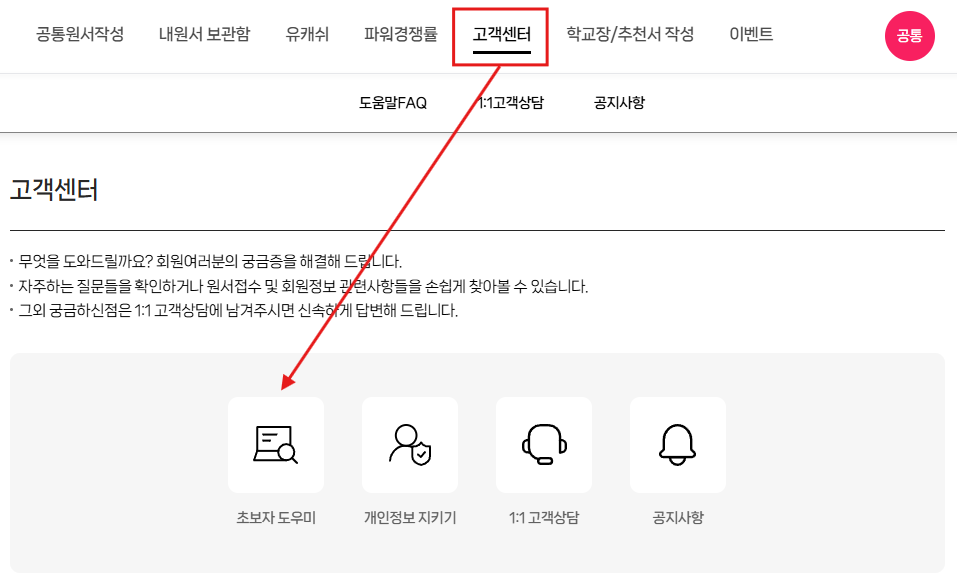
[ 회원 가입 → 대학 검색 → 유의사항 확인 → 대학별 원서 작성 → 결제하기 → 수험번호 확인 및 수험표 출력 → 개별서류제출(제출서류가 있는 경우) ] 로 진행됩니다.
※ 원서 접수 방법에 대한 더 자세한 내용은 [고객센터] > [초보자 도우미]에서 확인해주세요!
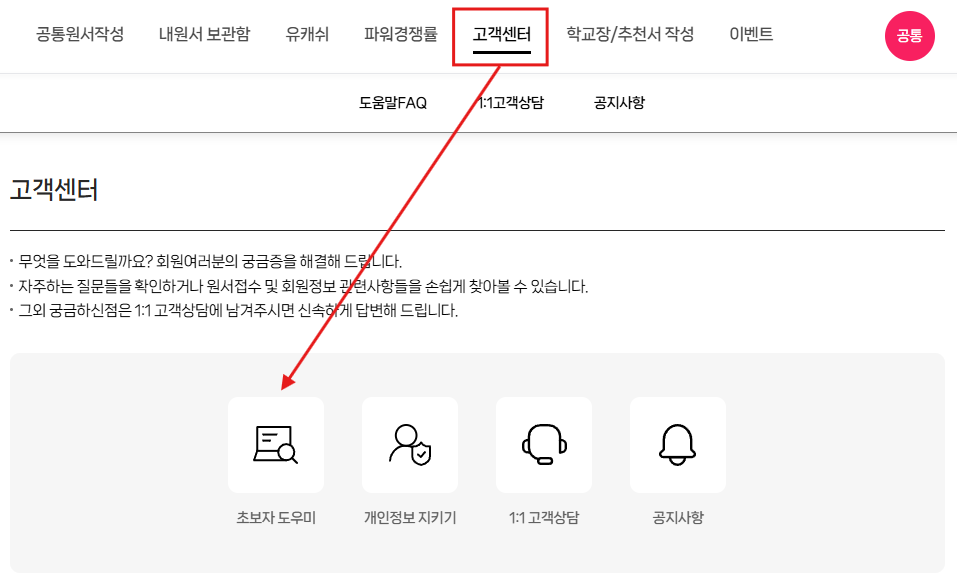
당사는 대학교나 접수기관의 인터넷 접수를 대행하는 곳으로 접수된 원서에 대해
임의로 수정 또는 취소 할 수 있는 권한이 없습니다. 접수된 원서에 대한 수정은
지원하는 대학, 기관에 따라 수정가능여부가 다르므로 수정사항이 있는 경우 고객센터로 문의해 주시기 바랍니다.
단, 원서접수 후 전형과 지원학과의 수정은 불가능하며 접수 취소 또한 불가능합니다.
한국대학교육협의회 대학입학전형기본계획(고등교육법 시행령 제42조)에 따라
원서 접수 완료 후 캠퍼스/전형명/모집단위 변경 및 접수취소가 절대 불가합니다.
임의로 수정 또는 취소 할 수 있는 권한이 없습니다. 접수된 원서에 대한 수정은
지원하는 대학, 기관에 따라 수정가능여부가 다르므로 수정사항이 있는 경우 고객센터로 문의해 주시기 바랍니다.
단, 원서접수 후 전형과 지원학과의 수정은 불가능하며 접수 취소 또한 불가능합니다.
한국대학교육협의회 대학입학전형기본계획(고등교육법 시행령 제42조)에 따라
원서 접수 완료 후 캠퍼스/전형명/모집단위 변경 및 접수취소가 절대 불가합니다.
유웨이어플라이에서는 수험생의 개인정보보호를 위해 관련 법령 준수 및 인터넷원서접수 계약에 따라 전형이 종료된 후 원서접수 내역이 삭제 됩니다.
이는 개인정보보호법 제21조(개인정보의 파기)법적 의무 준수를 위해 삭제가 되며 삭제된 이후에는 전년도에 인터넷 원서접수로 지원한 내용을 확인하실 수 없습니다.
지원하고자 하는 대학(기관)의 원서유형에 맞게 로그인 되지 않은 경우 재로그인 화면이 나오게됩니다.
대입(수시재외국민, 수시 및 정시)에 지원하고자 하신다면 공통원서접수 회원으로!
그 외 기관 및 대학원, 편입 등에 지원하고자 하신다면 일반원서접수 회원으로 로그인해주세요!
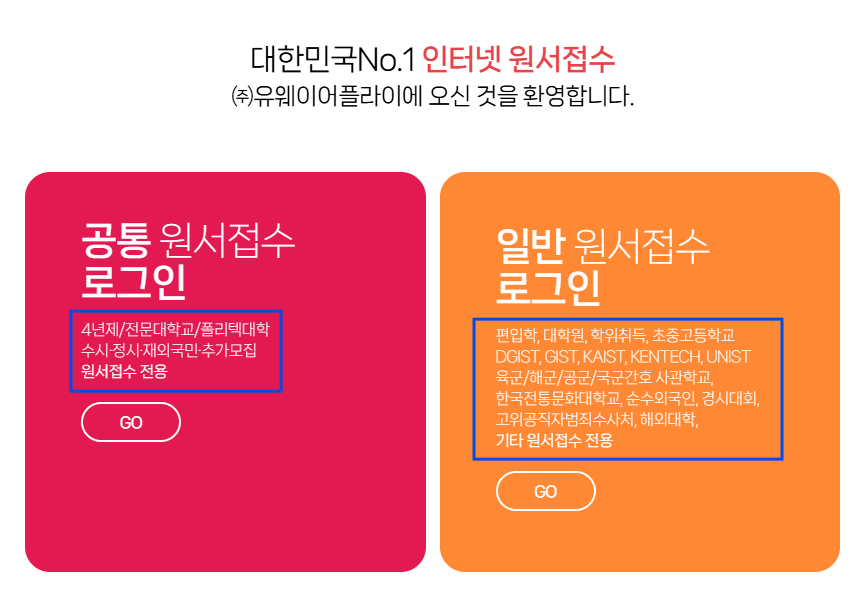
유웨이어플라이는 원서의 유형에 따라
[공통원서접수 로그인] / [일반원서접수 로그인]으로 로그인 계정이 분리되어 운영되고 있습니다.
접수하려는 대학(기관)원서의 유형에 맞는 계정으로 로그인 하여 이용하시기 바랍니다.
대입(수시재외국민, 수시 및 정시)에 지원하고자 하신다면 공통원서접수 회원으로!
그 외 기관 및 대학원, 편입 등에 지원하고자 하신다면 일반원서접수 회원으로 로그인해주세요!
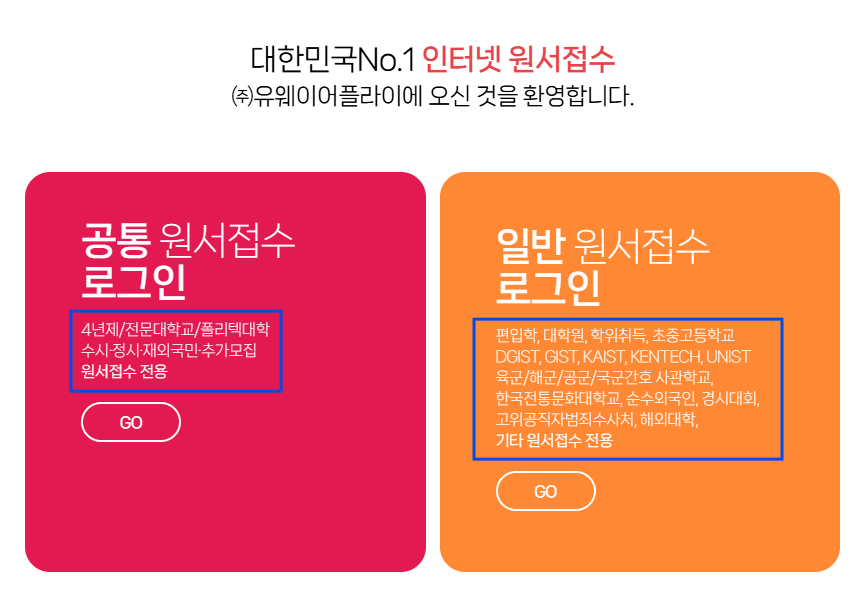
유웨이어플라이는 원서의 유형에 따라
[공통원서접수 로그인] / [일반원서접수 로그인]으로 로그인 계정이 분리되어 운영되고 있습니다.
접수하려는 대학(기관)원서의 유형에 맞는 계정으로 로그인 하여 이용하시기 바랍니다.
회원님께서 접수(저장)하신 모든 원서에 대한 현황은
접수당시 이용하신 아이디로 로그인 하셔야 접수내역이 확인됩니다.
*접수한 원서가 [공통원서접수] / [일반원서접수] 확인
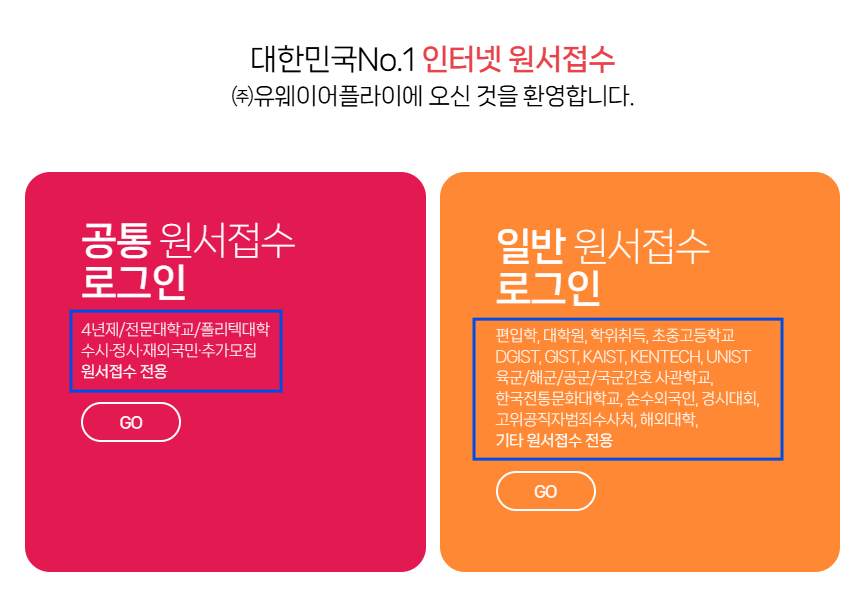
*지원자께서 별도의 아이디를 소지하신것이 아닌지 [아이디찾기](클릭시 이동)로 확인
*저희 사이트에서 작성한 원서가 아니라 타원서대행 사이트에서 접수한 것은 아닌지 확인
접수당시 이용하신 아이디로 로그인 하신경우, 로그인 -> 내원서 보관함 -> 결제된 원서(접수완료)에서
접수한 학교(기관)의 출력물 및 수험표가 확인되시면 원서가 정상적으로 접수되신 것입니다.
단, 학교(기관)별 접수페이지에서 접수 후 다른 학교(기관)의 원서의 현황을 확인하시려면 아래그림과 같이
우측 상단의 원서접수 홈을 클릭 하신 후 내원서보관함에서 확인이 가능합니다.

접수당시 이용하신 아이디로 로그인 하셔야 접수내역이 확인됩니다.
*접수한 원서가 [공통원서접수] / [일반원서접수] 확인
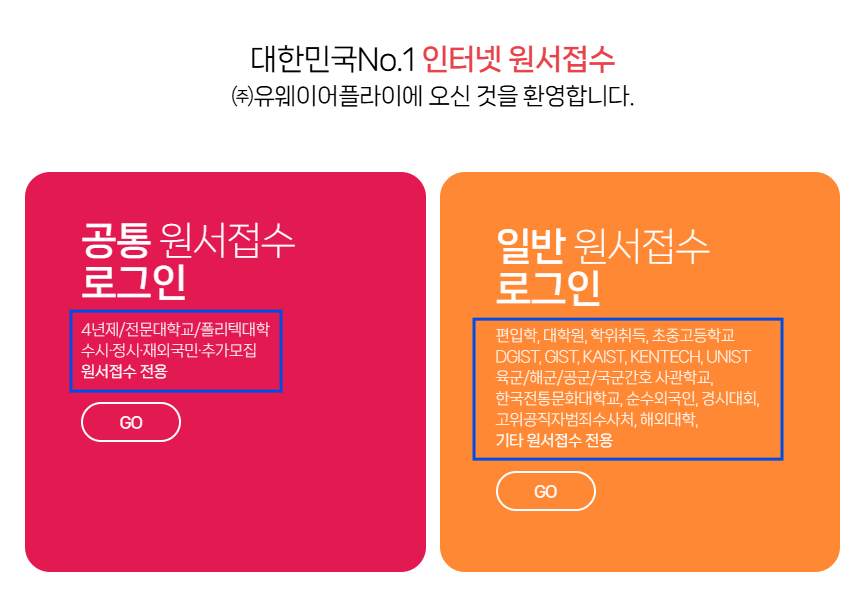
*지원자께서 별도의 아이디를 소지하신것이 아닌지 [아이디찾기](클릭시 이동)로 확인
*저희 사이트에서 작성한 원서가 아니라 타원서대행 사이트에서 접수한 것은 아닌지 확인
접수당시 이용하신 아이디로 로그인 하신경우, 로그인 -> 내원서 보관함 -> 결제된 원서(접수완료)에서
접수한 학교(기관)의 출력물 및 수험표가 확인되시면 원서가 정상적으로 접수되신 것입니다.
단, 학교(기관)별 접수페이지에서 접수 후 다른 학교(기관)의 원서의 현황을 확인하시려면 아래그림과 같이
우측 상단의 원서접수 홈을 클릭 하신 후 내원서보관함에서 확인이 가능합니다.

주민등록번호(외국인등록번호)를 정확히 입력했는데 실명인증실패라고 뜹니다.
정보를 올바르게 입력했더라도 '서울평가정보'에 등록되어 있지 않을 경우 실명인증이 되지 않습니다.
주로 미성년자와 외국인이 실명인증에 실패했다고 뜰 수 있습니다.
실명인증에 실패하더라도 원서 접수에는 전혀 영향이 없으므로, 해당 화면의 '원서 작성하기'버튼을 눌러 작성하시면 됩니다.
실명 정보 등록을 원할 경우 사이렌24(https://www.siren24.com/) 홈페이지를 통해 등록바랍니다.
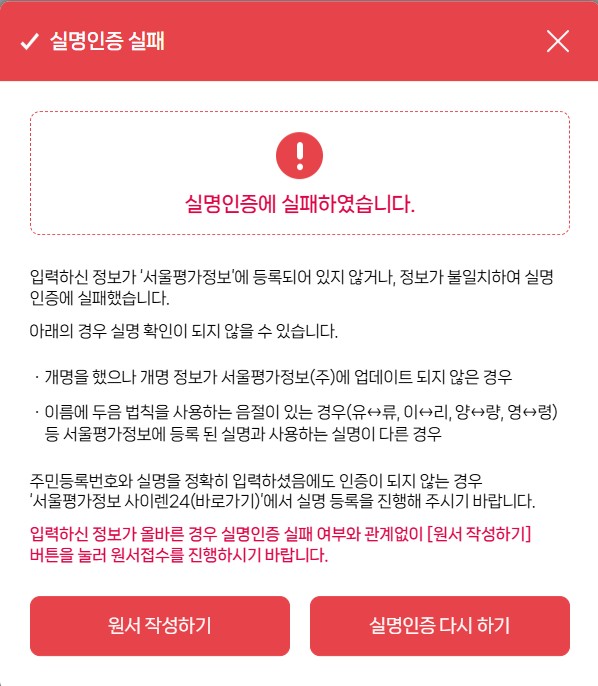
주로 미성년자와 외국인이 실명인증에 실패했다고 뜰 수 있습니다.
실명인증에 실패하더라도 원서 접수에는 전혀 영향이 없으므로, 해당 화면의 '원서 작성하기'버튼을 눌러 작성하시면 됩니다.
실명 정보 등록을 원할 경우 사이렌24(https://www.siren24.com/) 홈페이지를 통해 등록바랍니다.
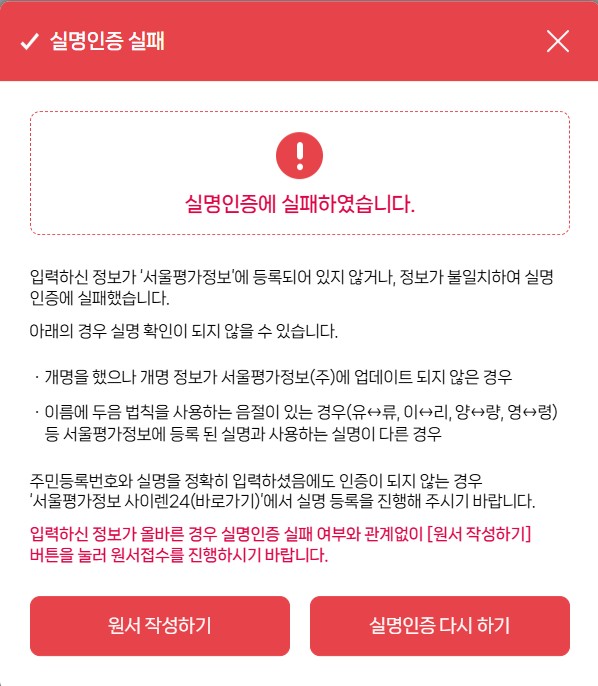
원서 작성시 도로명주소가 검색되지 않는 경우에는 아래와 같은 방법으로 하시면 됩니다.
기본 도로명만 입력하여 검색하여 주십시오. ex) 금토로 80번길 22(X) -> 금토로 로 검색하여
1. 도로명주소 검색
도로명 검색 시에는 "도로명"만 입력하여 옆에 있는 검색버튼을 눌러주세요.
검색 후 올바른 주소를 찾아 선택합니다.
2. 상세주소 입력
상세주소를 입력하시기 전에 먼저 입력방법을 선택 후 입력해 주시길 바랍니다.
사이트 가입 시 기재하신 회원정보를 변경하고 난 후
이미 저장되었거나 결제한 원서에는 반영되지 않기 때문에
원서를 접수하시기 전에 회원정보를 변경하시기 바랍니다.
이미 저장된 원서 수정의 경우, 각 기관과 학교에 따라 수정 가능 여부가 다르므로
고객센터로 수정가능 여부를 문의하시기 바랍니다.
원서 작성시 필수사항은 (*)로 표시되어 있으며 모두 입력하셔야 저장이 됩니다.
누락된 부분이 있는 경우 원서저장을 시도하면 누락된 항목이 팝업창으로 나타납니다.
필수 항목을 다 입력했음에도 저장이 되지 않는 경우는 유웨이어플라이 고객센터로 문의 바랍니다.
출신학교 명칭이 검색되지 않는 경우, 검색 란에 '기타'라고 작성 후 기타대학을 선택하시면 되고
원서에 따라 기타대학 선택 후에 출신 학교명을 직접 기재하실 수 있습니다.